Usar AutoCut Podcast com uma única câmera
É perfeitamente possível usar o AutoCut Podcast com apenas uma câmera. Aqui está como proceder, tomando como exemplo um podcast com dois participantes:
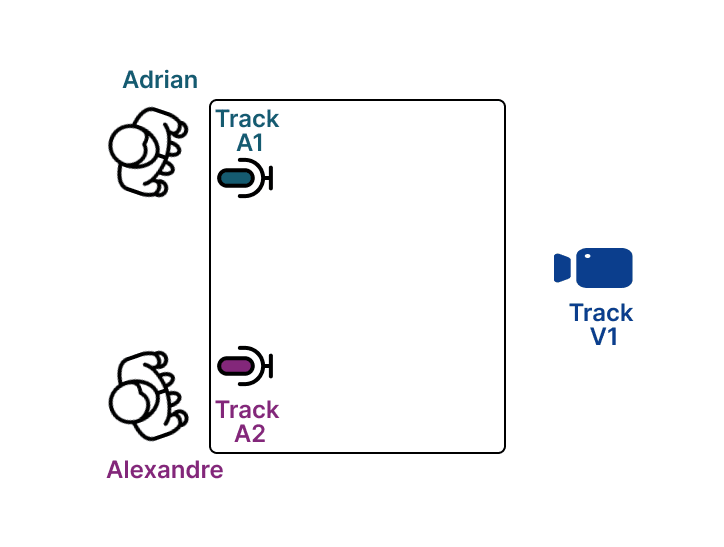
Certifique-se de que cada participante tenha um microfone dedicado
Para que a detecção funcione corretamente, cada participante deve ter seu próprio microfone.
Crie faixas de vídeo adicionais
A partir da faixa da única câmera, crie duas novas faixas de vídeo:
- Faixa V2: Aumente o zoom em Adrian.
- Faixa V3: Aumente o zoom em Alexandre.
Resultado: Três faixas de vídeo a partir de uma única câmera
Assim, você obterá três faixas de vídeo distintas a partir da única câmera.
| V1 | V2 | V3 |
|---|---|---|
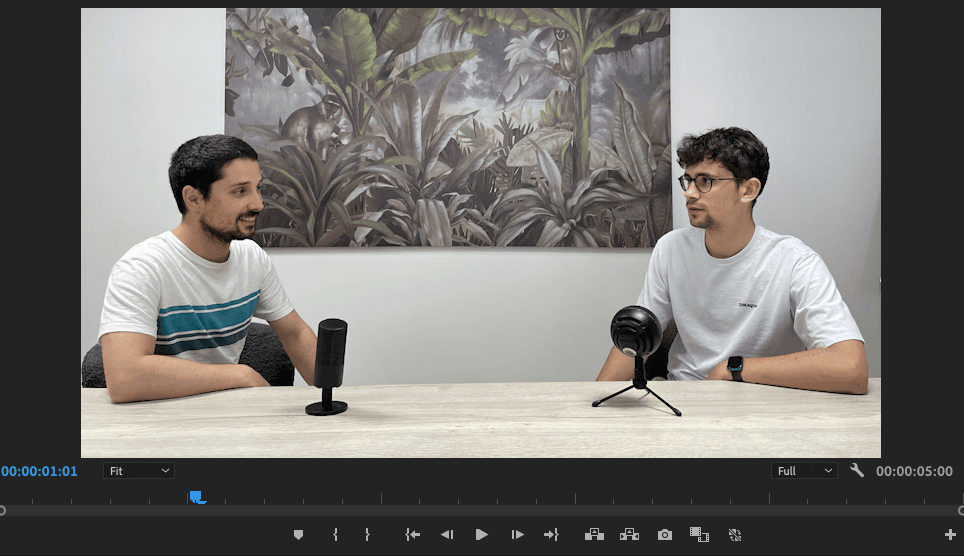 | 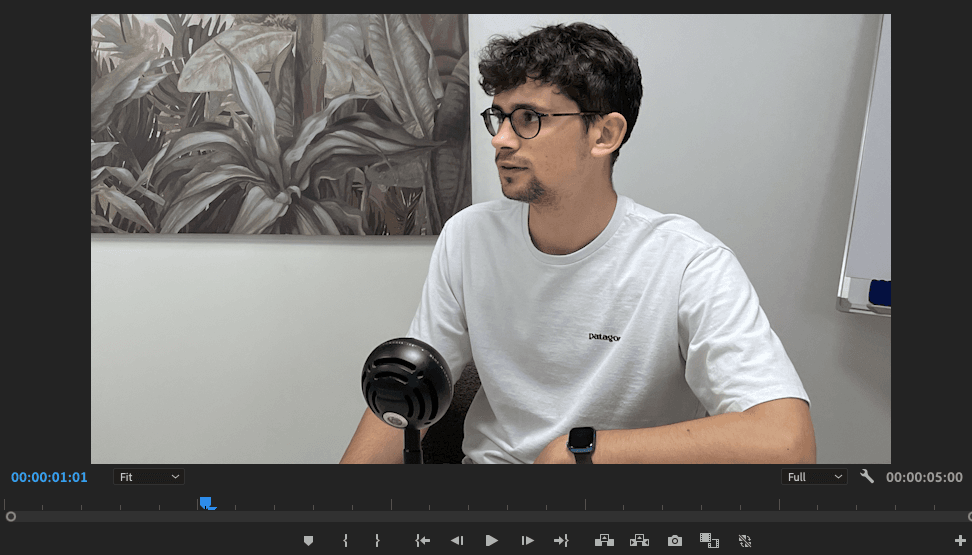 |  |
Configuração da timeline
Sua timeline no Premiere Pro ou DaVinci Resolve deve se parecer com isto:
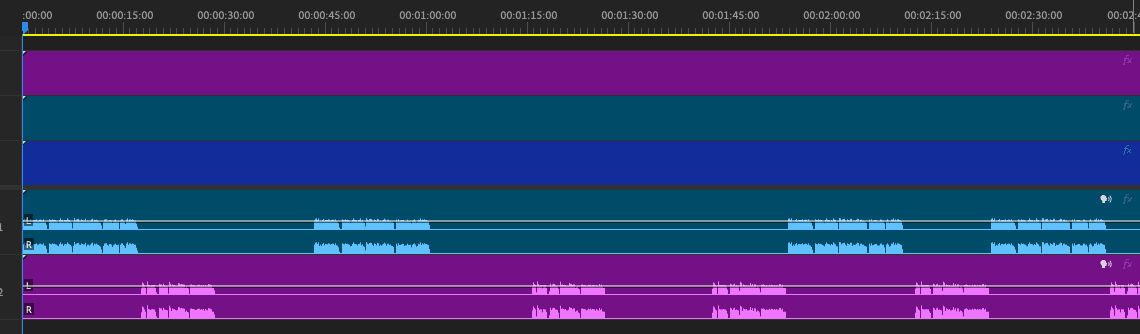
Configuração do AutoCut Podcast
Configure o AutoCut Podcast da seguinte maneira para uma edição otimizada:
Configurações dos participantes
Adrian e Alexandre são os 2 participantes e:
- O microfone de Adrian está na faixa A1
- O microfone de Alexandre está na faixa A2
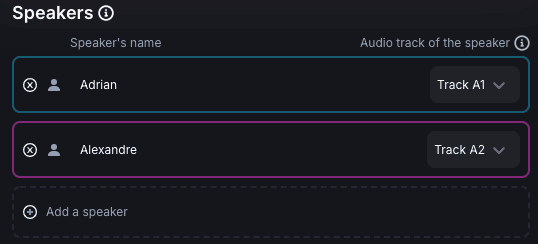
Configurações das câmeras
Adrian e Alexandre aparecem ambos na faixa V1, Adrian aparece sozinho na faixa V2 (já que aumentamos o zoom nele) e Alexandre aparece sozinho na faixa V3 (já que aumentamos o zoom nele).
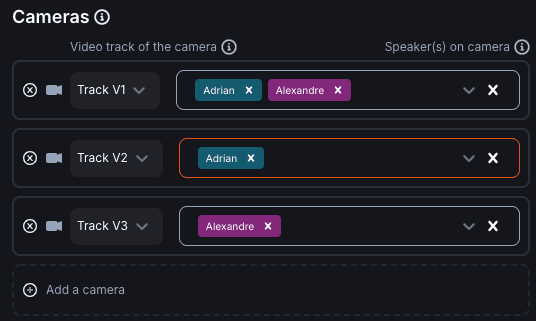
Seguindo esses passos, você poderá usar o AutoCut Podcast mesmo com apenas uma câmera e, assim, obter uma edição profissional, com mudanças regulares de câmeras que tornam a edição dinâmica! false